IPad: วิธีการใส่หรือถอดซิมการ์ด
เรียนรู้วิธีการเข้าถึงซิมการ์ดบน Apple iPad ด้วยบทเรียนนี้.
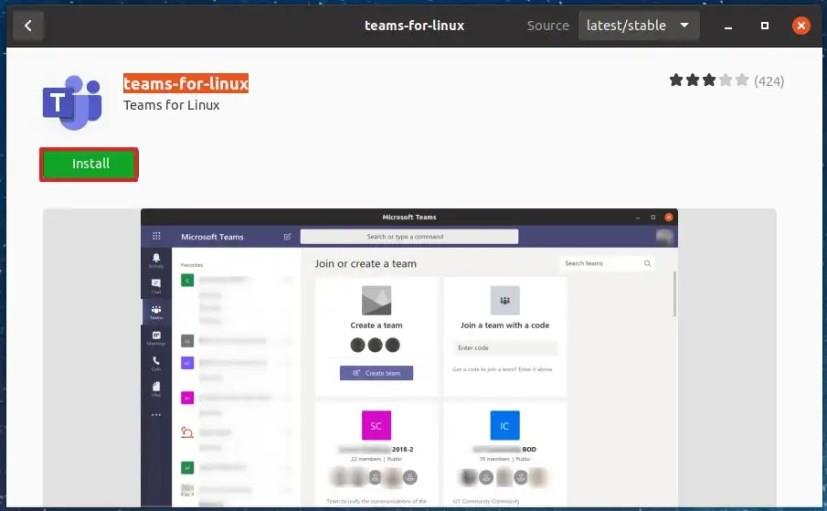
คุณหงุดหงิดที่แอป YouTube หยุดทำงานบน iPhone หรือ Android ของคุณหรือไม่? มีโอกาสที่ดีที่แอปมือถือกำลังประสบปัญหาหรือระบบสมาร์ทโฟนของคุณไม่ทำงานอย่างที่ควรจะเป็น ปัญหานี้แก้ไขได้ง่ายในกรณีส่วนใหญ่ และเราจะแสดงวิธีแก้ปัญหาให้คุณ
สาเหตุบางประการที่YouTube ของคุณปิดโดยไม่คาดคิดได้แก่ โทรศัพท์ของคุณร้อนเกินไป แคชของ YouTube ผิดพลาด VPN ของคุณไม่เข้ากับ YouTube และโทรศัพท์ของคุณมีพื้นที่เก็บข้อมูลไม่เพียงพอ
สารบัญ
1. บังคับออกและเปิด YouTube อีกครั้งบนโทรศัพท์ของคุณ
หากคุณได้ลองออกแล้วเปิด YouTube บนโทรศัพท์อีกครั้ง แต่ไม่ได้ผลให้บังคับปิดและเปิดแอปอีกครั้งเพื่อดูว่าสามารถแก้ไขปัญหาการขัดข้องของแอปได้หรือไม่ ตามความหมายของชื่อ การบังคับปิดจะบังคับให้แอปปิดฟังก์ชันทั้งหมดและปิด วิธีนี้จะมีประสิทธิภาพเมื่อการรีสตาร์ทแอปปกติไม่ทำงาน
โปรดทราบว่ามีเพียง Android เท่านั้นที่ให้คุณบังคับให้ออกจากแอปได้ คุณจะต้องปิดและเปิดแอปของคุณใหม่ตามปกติบน iPhone
บนระบบปฏิบัติการแอนดรอยด์
บนไอโฟน
2. ปล่อยให้ Apple iPhone หรือโทรศัพท์ Android ของคุณเย็นลง
หาก iPhone หรือโทรศัพท์ Android ของคุณ (Samsung, Pixel หรืออื่นๆ) ร้อนเกินไป อาจทำให้ฟังก์ชันของโทรศัพท์และแอปที่ติดตั้งทำงานผิดปกติได้ ปัญหาข้อขัดข้องของ YouTubeอาจเกิดจากการที่สมาร์ทโฟนของคุณร้อนเกินไป
ในกรณีนี้ ให้ปล่อยให้โทรศัพท์เย็นลงก่อนที่คุณจะพยายามเปิด YouTube หรือแอปอื่นๆ ในกรณีนี้ เมื่อโทรศัพท์เย็นลงแล้ว คุณจะพบว่าแอปเปิดขึ้นและทำงานได้โดยไม่มีปัญหาใดๆ
3. แก้ไข YouTube หยุดทำงานโดยการปิดการใช้งานVPN ของคุณ
VPN ช่วยให้คุณสามารถกำหนดเส้นทางการรับส่งข้อมูลอุปกรณ์ของคุณผ่านเซิร์ฟเวอร์บุคคลที่สาม โดยข้ามข้อจำกัดของผู้ให้บริการอินเทอร์เน็ตของคุณ บางครั้งบริการ VPN ทำงานได้ไม่ดีกับแอป YouTubeทำให้แอปปิดกะทันหัน
ในกรณีนี้ ให้ปิดใช้งานบริการ VPN ของคุณและดูว่าสามารถแก้ไขปัญหา YouTube ของคุณได้หรือไม่ คุณสามารถเปิดแอป VPN ของคุณ ปิดบริการ และเปิด YouTube เพื่อดูว่าวิธีแก้ปัญหาได้ผลหรือไม่
หากปัญหาของคุณได้รับการแก้ไขหลังจากปิด VPN คุณอาจต้องกำหนดค่าแอป VPN ปัจจุบันใหม่หรือรับแอปใหม่ที่ใช้งานได้กับวิดีโอ YouTube
4. ให้สิทธิ์แอปที่จำเป็นแก่ YouTube บนสมาร์ทโฟนของคุณ
เช่นเดียวกับแอปอื่นๆ แอป YouTube จำเป็นต้องเข้าถึงองค์ประกอบบางอย่างในโทรศัพท์ของคุณจึงจะทำงานได้ คุณหรือบุคคลอื่นอาจปฏิเสธการอนุญาตที่จำเป็นใน YouTube ทำให้แอปขัดข้อง
ในกรณีนี้ให้ตรวจสอบสิทธิ์ของแอปและปล่อยให้แอปมีสิทธิ์เข้าถึงทั้งหมดที่จำเป็นในการทำงานบนโทรศัพท์ของคุณ
บนระบบปฏิบัติการแอนดรอยด์
บนไอโฟน
5. ล้างข้อมูลแคชของ YouTube บนโทรศัพท์ของคุณ
YouTube แคชไฟล์ต่างๆ เพื่อปรับปรุงประสบการณ์ของคุณกับแอป ไฟล์เหล่านี้อาจเสียหาย ทำให้แอปของคุณปิดกะทันหัน ในกรณีนี้ คุณสามารถล้างไฟล์แคชของแอปและแก้ไขปัญหาของคุณได้
คุณสามารถล้างข้อมูลแคชของแอปบน Androidได้ เท่านั้น คุณจะต้องลบแอปออกเพื่อล้างไฟล์แคชของแอปใน iPhone
6. เพิ่มพื้นที่เก็บข้อมูลของโทรศัพท์ iOS หรือ Android ของคุณ
สาเหตุหนึ่งที่ทำให้ YouTube ขัดข้องก็คือ iPhone หรือโทรศัพท์ Android ของคุณมีพื้นที่เก็บข้อมูลเหลือน้อย แอป YouTube ต้องการพื้นที่เก็บข้อมูลฟรีจำนวนหนึ่งเพื่อจัดเก็บไฟล์ชั่วคราวของแอป แอปไม่สามารถทำเช่นนั้นได้เมื่อโทรศัพท์ของคุณไม่มีพื้นที่เพียงพอ
ปัญหานี้แก้ไขได้ง่ายเนื่องจากคุณเพียงแค่ต้องเพิ่มพื้นที่เก็บข้อมูลในโทรศัพท์เท่านั้น คุณสามารถลบไฟล์ที่ไม่ต้องการ ลบรูปภาพและวิดีโอขนาดใหญ่ และถอน การติดตั้งแอปที่คุณไม่ได้ใช้อีกต่อไปเพื่อเพิ่มพื้นที่สำหรับไฟล์ใหม่
คุณสามารถใช้ตัววิเคราะห์พื้นที่เก็บข้อมูลของ iPhone หรือโทรศัพท์ Android เพื่อค้นหาไฟล์ขนาดใหญ่ที่ใช้พื้นที่ส่วนใหญ่ในพื้นที่เก็บข้อมูลของคุณ จากนั้น คุณสามารถลบไฟล์เหล่านี้ออกเพื่อแก้ไขปัญหาข้อขัดข้องของ YouTube
บนระบบปฏิบัติการแอนดรอยด์
บนไอโฟน
7. อัปเดต YouTube บนสมาร์ทโฟนของคุณ
YouTube มักจะได้รับการอัปเดตแอปต่างๆ มากมาย ซึ่งช่วยให้คุณสามารถแก้ไขข้อบกพร่องและรับคุณลักษณะใหม่ๆ ได้ ปัญหาความผิดพลาดของคุณอาจเกิดขึ้นเนื่องจากแอป YouTube เวอร์ชันล้าสมัยบนโทรศัพท์ของคุณ คุณสามารถแก้ไขได้โดยการ อัป เดตแอปเป็นเวอร์ชันล่าสุด
บนระบบปฏิบัติการแอนดรอยด์
บนไอโฟน
8. ถอนการติดตั้งและติดตั้ง YouTube ใหม่บนโทรศัพท์ของคุณ
หากคุณไม่สามารถแก้ไขปัญหาด้วยการอัปเดตแอปได้ ให้ลบและติดตั้งแอปใหม่เพื่อแก้ไขปัญหาของคุณ การดำเนินการดังกล่าวจะลบไฟล์หลักของแอปทั้งหมด และนำไฟล์ใหม่มาด้วย ซึ่งช่วยให้คุณแก้ไขปัญหากับรายการที่มีปัญหาได้
โปรดทราบว่า YouTube เป็นแอปสต็อกในโทรศัพท์ Android ส่วนใหญ่ คุณจึงไม่สามารถลบแอปออกจากอุปกรณ์ของคุณได้ทั้งหมด อย่างไรก็ตาม หากคุณเป็นผู้ใช้ iPhone คุณสามารถถอนการติดตั้งและติดตั้งแอปใหม่ได้ดังนี้:
แก้ไขปัญหาข้อขัดข้องของ YouTube บนโทรศัพท์ของคุณได้อย่างง่ายดาย
ปัญหาข้อขัดข้องของ YouTube อาจทำให้คุณไม่สามารถดูวิดีโอสั้น ภาพยนตร์ ซีรีส์ และเนื้อหาอื่น ๆ ที่คุณชื่นชอบบนแพลตฟอร์มได้ หากปัญหาของคุณยังคงมีอยู่หลังจากเปิดแอปธรรมดาอีกครั้ง วิธีการข้างต้นจะช่วยคุณแก้ไขปัญหาให้ดี
เมื่อคุณใช้งาน YouTube บนโทรศัพท์ของคุณแล้ว คุณสามารถกลับมารับชมต่อได้ สนุก!
เรียนรู้วิธีการเข้าถึงซิมการ์ดบน Apple iPad ด้วยบทเรียนนี้.
ในโพสต์นี้เราจะพูดถึงวิธีแก้ปัญหาที่การนำทางแผนที่และฟีเจอร์ GPS ไม่ทำงานอย่างถูกต้องบน Apple iPhone.
Apple Watch ของคุณทำให้แบตเตอรี่หมดเร็วกว่าปกติหรือไม่? อ่านโพสต์เพื่อค้นหาวิธีแก้ไขปัญหาแบตเตอรี่หมดของ Apple Watch
เรียนรู้วิธีลบคำแนะนำแอพ Siri บน Apple iPhone และ iPad ของคุณ
เราแสดงตัวเลือกที่ดีที่สุดสำหรับการเชื่อมต่อ Apple iPad ของคุณกับโปรเจ็กเตอร์ด้วยบทช่วยสอนนี้
ไม่ทราบวิธีการเปิดไฟล์ Zip บน iPhone? คลิกที่นี่เพื่อเรียนรู้วิธีการสร้าง ดูตัวอย่าง และเปิดไฟล์ Zip ได้ในพริบตา
การเรียนรู้วิธีปิด VPN บน iPhone ของคุณเป็นเรื่องสำคัญสำหรับการรักษาความเป็นส่วนตัวและการเชื่อมต่ออินเทอร์เน็ตที่ไม่มีปัญหา
เปิดหรือปิด Data Roaming บน Apple iPhone X หรือ 8 โดยใช้บทช่วยสอนนี้
ขณะที่คุณพิมพ์ข้อความหรือทำงานในเอกสารบน Android, iPhone หรือ iPad คุณอาจพบกรณีที่คุณต้องเพิ่มเครื่องหมายตัวหนอนเป็นอักขระเดี่ยวหรือเครื่องหมายเน้นเสียง。 ปัญหาที่เกิดขึ้นคือ—ตัวหนอนไม่ปรากฏบนคีย์บอร์ดมือถือ。
คำแนะนำที่ชัดเจนในการเปิดหรือปิด <strong>JavaScript</strong> ใน <strong>Safari</strong> บนอุปกรณ์ <strong>iPhone</strong> และ <strong>iPad</strong>







